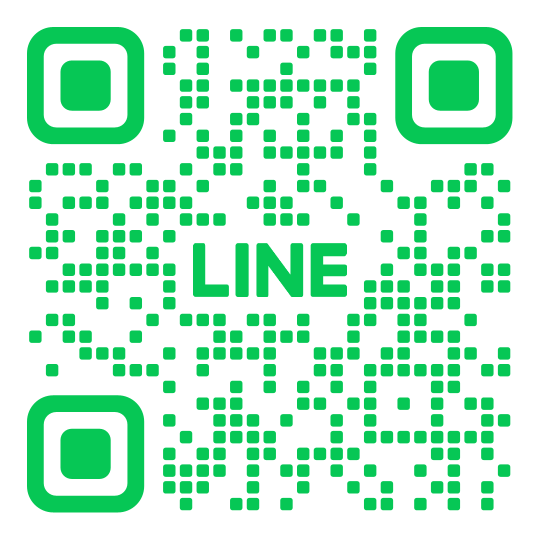จัดการข้อมูลสินค้า

ข้อมูลสินค้าถือว่าเป็นข้อมูลที่สำคัญที่สุดเพราะเวลาขายโปรแกรม POS จะมาดึงข้อมูลสินค้าออกไปใช้เช่น ชื่อสินค้า หน่วยนับ และที่สำคัญสุดคือราคาขาย ดังนั้นการสร้างข้อมูลสินค้าจึงถือว่าสำคัญสุด เรามาดูขั้นตอนการสรา้งข้อมูลสินค้าเราสามารถที่จะเรียกใช้ในส่วนของเมนูข้อมูลสินค้าได้ 3 รูปแบบ คือ 1. โดยไปที่เมนูตั้งค่าข้อมูลพื้นฐานและกดที่เมนูย่อยจัดการข้อมูลสินค้า 2.เมื่อเรียกใช้งานตัวโปรแกรม 3.ท่านสามารถที่จะทำงานได้ *** ขนาดของรูปภาพในส่วนของสินค้า ที่จะนำไปใช้ในส่วนของหน้าจอ SoftPos ที่แนะนำคือ 320 x 240 pixel (จุด) สินค้าที่สามารถกำหนดได้มีอยู่ 3 รูปแบบ ฟิลด์ต่างในส่วนของจัดการข้อมูลสินค้า ฟิลด์ที่เหลือส่วนอื่นๆ โปรแกรมจะใส่ให้เพิ่มเติมเมื่อมีการซื้อสินค้าเข้า
จัดการข้อมูลลูกค้า

เราสามารถสร้างข้อมูลลูกค้าเพิ่มเติมได้ โดยวัตถุประสงค์ของการสร้างข้อมูลลูกค้าเพื่อกำหนดอัตราราคาของสินค้าที่เราจะขายให้ลูกค้านั้นๆ โดยเราสามารถกำหนด Rate ที่เราจะใช้คิด โดยค่าปกติคือ ราคา A แต่สามารถเปลี่ยนได้จาก A ถึง F ในส่วนของการกำหนดราคาจะอยู่ที่ตอนสร้างข้อมูลสินค้า มาดูขั้นตอนการสร้างข้อมูลลูกค้า 1.ไปที่เมนูตั้งค่าพื้นฐานและกดที่เมนูย่อยจัดการข้อมูลลูกค้า 2.ท่านสามารถที่จะทำงานได้ 3.ในส่วนการใช้งานโปรแกรม POS ท่านสามารถที่จะเปลี่ยนรหัสลูกค้าได้ที่รหัสลูกค้า
Creditorinformation
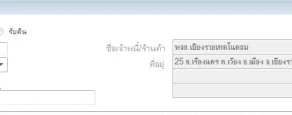
เจ้าหนี้ในที่นี้คือบริษัทที่เราจะทำการซื้อสินค้าจากเขา QPos ออกแบบให้สามารถระบุรหัสเจ้าหนี้แล้วตัวโปรแกรม QPos จะไปดึงข้อมูลมาให้ในการซื้อสินค้าเข้า ลองดูตัวอย่างตอนซื้อเข้าต่อไปนี้ เมื่อเราระบุรหัสเจ้าหนี้เป็น T001 โปรแกรมจะดึงข้อมูลเจ้าหนี้ออกมา มาลองดูขั้นตอนในการสรา้งข้อมูลเจ้าหนี้ 1.ไปที่เมนูตั้งค่าพื้นฐานและกดที่เมนูย่อยจัดการข้อมูลเจ้าหนี้ 2.ท่านสามารถที่จะทำงานได้
จัดการหน่วยนับสินค้า

สินค้าทุกตัวมีหน่วยนับ เช่นเครื่องดื่มอาจจะมีหน่วยนับเป็นขวดหรือขนมอาจจะมีหน่วยนับเป็นซอง เวลาที่เราพิมพ์บิลออกมาเราต้องการที่จะแสดงหน่วยนับออกไปด้วย เช่น โค๊ก 1 ขวด เป็นต้น โปรแกรมได้ออกแบบส่วนที่เราสามารถที่จะสร้างหน่วยนับเอาไว้ใช้งานก่อน แต่ในช่วงที่เราสร้างสินค้า เราก็สามารถที่จะสร้างหน่วนนับจากเมนูจุดนั้นได้ ลองดูขั้นตอนการสร้างหน่วยนับจากเมนูจัดการหน่วยนับ ท่านสามารถที่จะทำงานได้
จัดการหมวดสินค้า
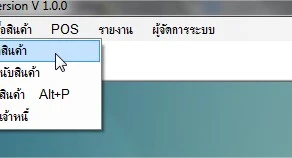
โดยปกติสินค้าจะแบ่งออกเป็นกลุ่มๆ เช่นสินค้าที่เป็นหมวดเครื่องดื่ม สินค้าที่เป็นหมวดขนมปัง สินค้าหมวดเสื้อผ้า เป็นต้น ดังนั้นก่อนที่เราจะสร้างข้อมูลสินค้าเราควรจะจัดการกับกลุ่มข้อมูลของสินค้าก่อน เราจะเข้าไปทำงานที่ เมนูตั้งค่าพื้นฐาน และเมนูย่อยจัดการหมวดสินค้า ท่านสามารถที่จะสร้าง ลบ แก้ไขหมวดของสินค้าได้ หากหลังจากใช้งานโปรแกรมไปแล้วยังสามารถที่จะกลับมาที่เมนูนี้เพื่อทำการเพิ่มเติม แก้ไขข้อมูลหมวดสินค้าได้ เรามาเริ่มต้นทำงาน 1.ไปที่ตั้งค่าพื้นฐานและเข้าไปที่เมนูแรก จัดการหมวดสินค้า 2.กด F4 หรือกดไปที่ปุ่มเพิ่ม เพื่อทำการเพิ่ม 3.เมื่อทำการป้อนข้อมูลเสร็จท่านสามารถที่จะทำการจัดเก็บด้วยการกด F2 หรือกดที่ปุ่มบันทึก 4.สามารถขอดูข้อมูล (List) โดยการกดที่รูปแว่นขยาย หรือกด F12 เพื่อแสดงรายการหมวดสินค้าทั้งหมด ท่านสามารถที่ค้นหารายการได้โดยป้อนชื่อรหัสหมวด หรือชื่อหมวดที่ต้องการค้นหาใน List ได้ *** ขนาดของรูปภาพในหมวดสินค้า ที่จะนำไปใช้ในส่วนของหน้าจอ SoftPos ที่แนะนำคือ 100 x 100 pixel (จุด)
การพิมพ์ Barcode
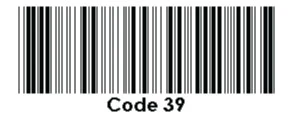
เราสามารถที่จะสั่งพิมพ์บาร์โค้ดได้จากตัวโปรแกรม QPos โดยในเวอร์ชั่นแรกของการพิมพ์บาร์โค้ด ระบบจะพิมพ์เฉพาะ Barcode แบบ Code 39 หรือ Code of 9 ซึ่งจะสามารถพิมพ์ตัวเลขและตัวอักษรได้ โดยกำหนดสูงสุดที่ 13 ตัวอักษรหรือตัวเลข โดยเงื่อนไขการที่จะพิมพ์บาร์โค้ดมีดังต่อไปนี้ เงื่อนไขในส่วนของตัวบาร์โค้ด เงื่อนไขในส่วนเครื่องพิมพ์ ** หากต้องการให้โปรแกรม QPos สนับสนุนเครื่องพิมพ์บาร์โค้ดที่ท่านใช้งาน รบกวนแจ้งเข้ามา หรือส่งเครื่องเข้ามาให้ทดสอบดูได้ การกำหนดเครื่องพิมพ์บาร์โค้ด กดที่ปุ่มที่ไอคอนรูปเฟืองแล้วเลือกเครื่องพิมพ์ ในเวอร์ชั่นแรกใช้ได้เฉพาะรุ่น TSC TPP-244 PRO และสติ๊กเกอร์ 3 แถวต่อ 1 บรรทัด กดทดสอบเพื่อทดสอบการพิมพ์ หากสามารถพิมพ์ได้ก็ให้กดปุ่มจัดเก็บค่า การใช้งานการพิมพ์บาร์โค้ดทำได้ 2 ทาง กำหนดเอง โดยการกดไปที่ไอคอนบาร์โค้ด ป้อนข้อมูลรหัสบาร์โค้ด ชื่อสินค้า ราคาและจำนวนตามที่ต้องการแล้วกดปุ่มเพิ่ม การสั่งพิมพ์บาร์โค้ด ตามหมายเลขที่แสดง